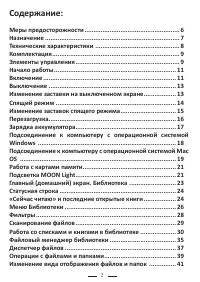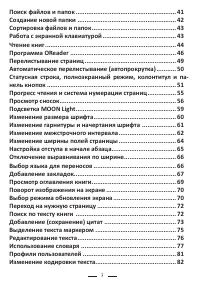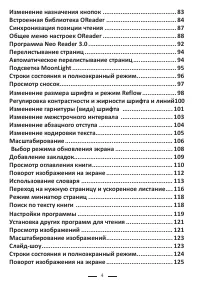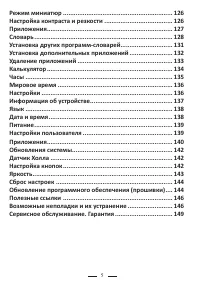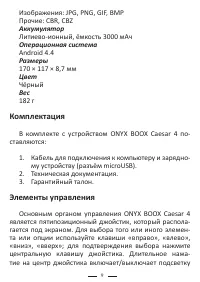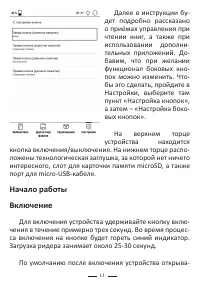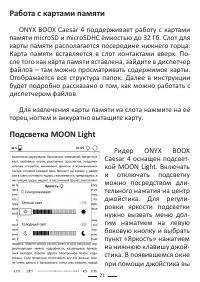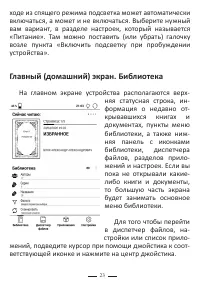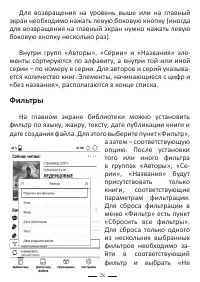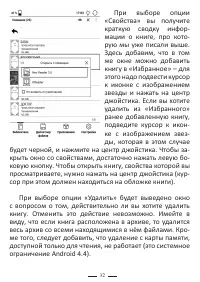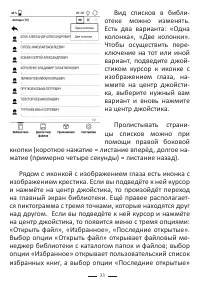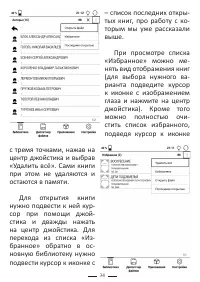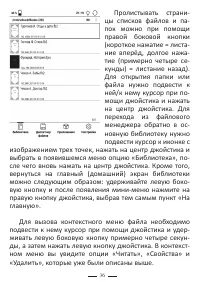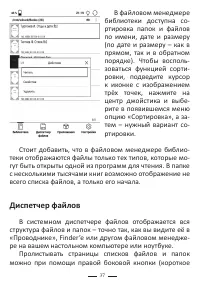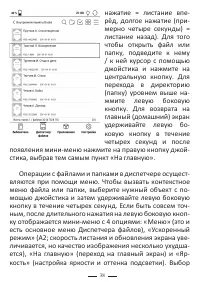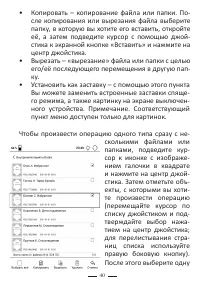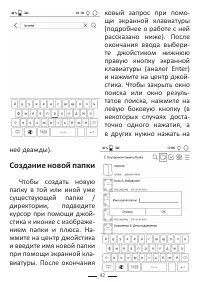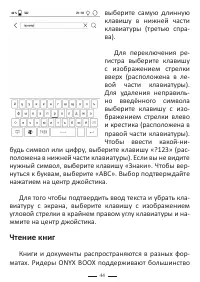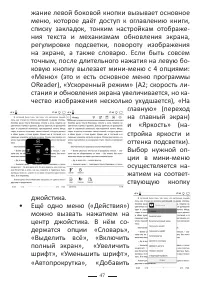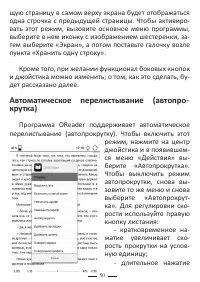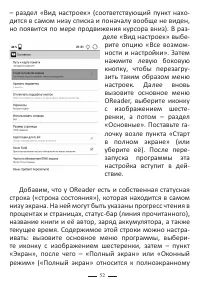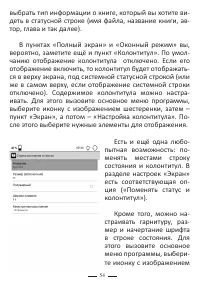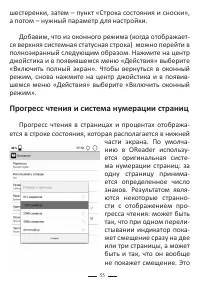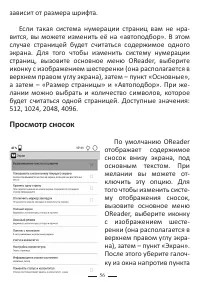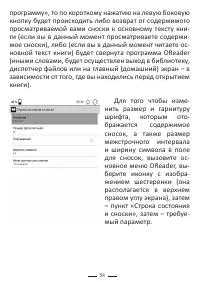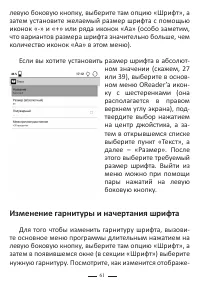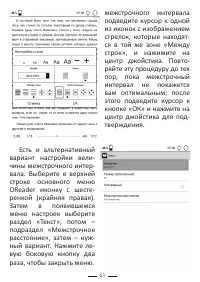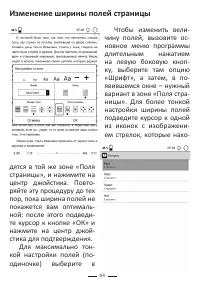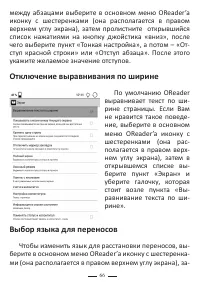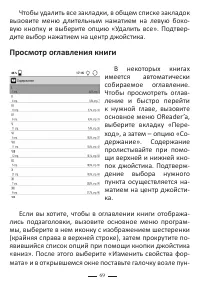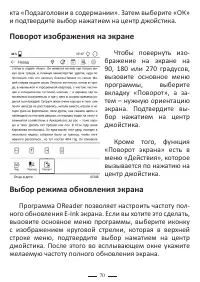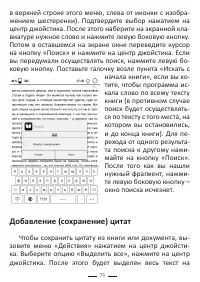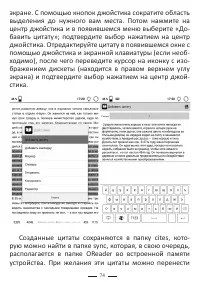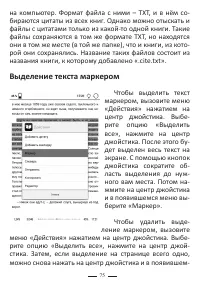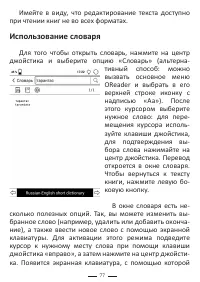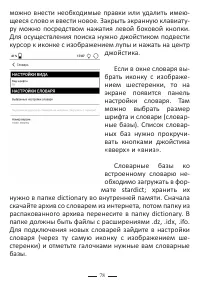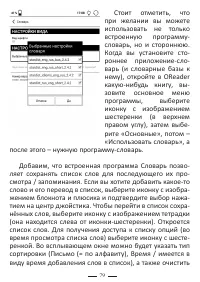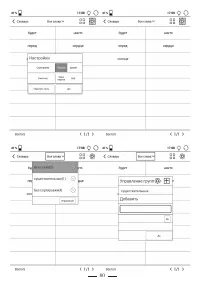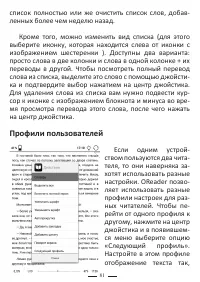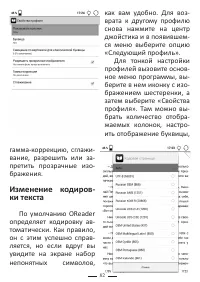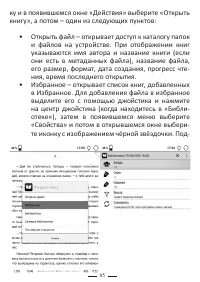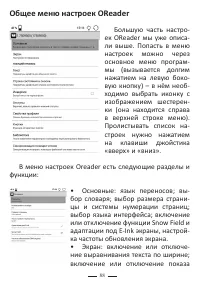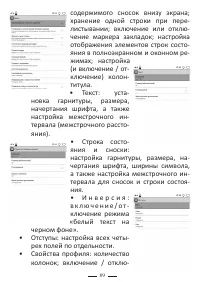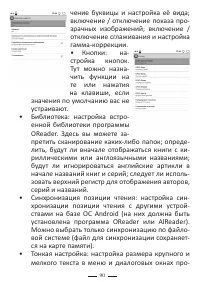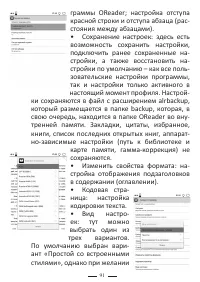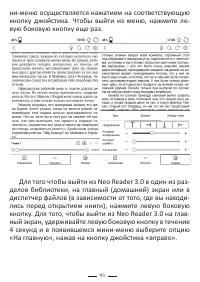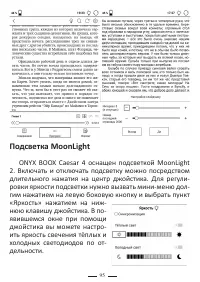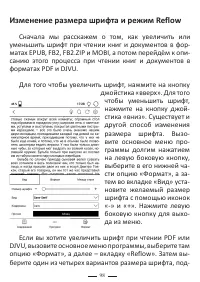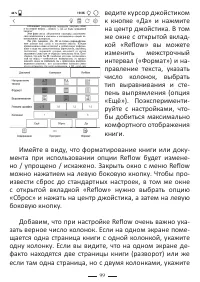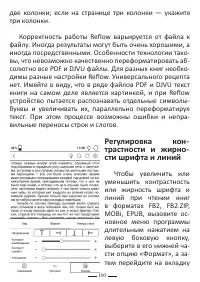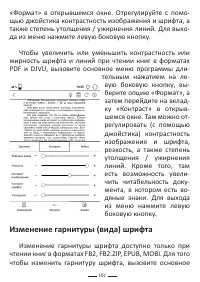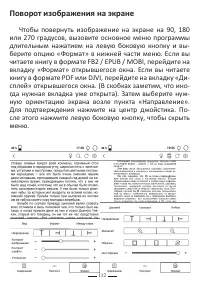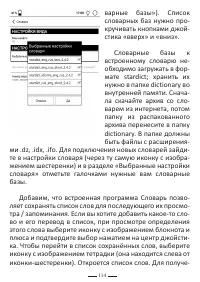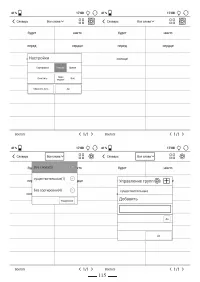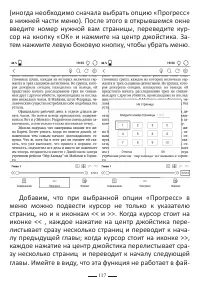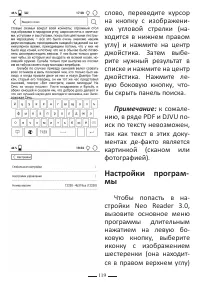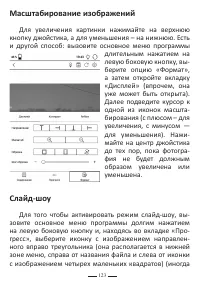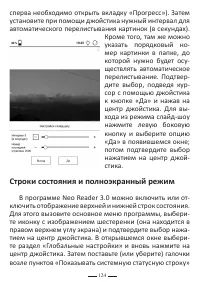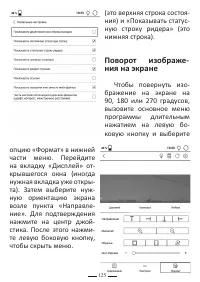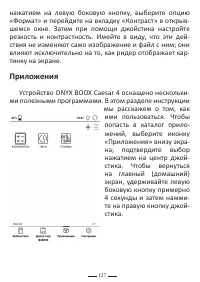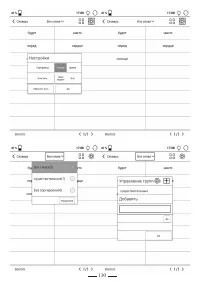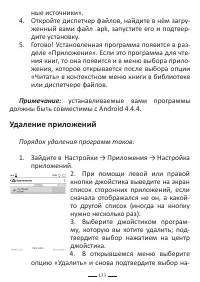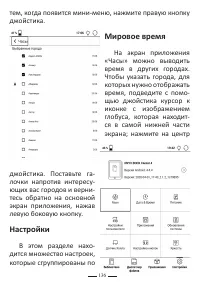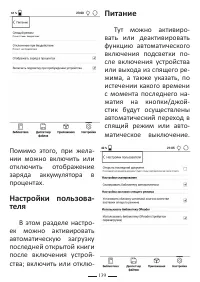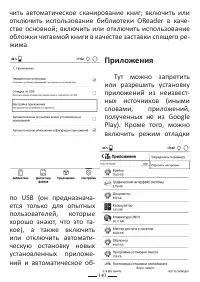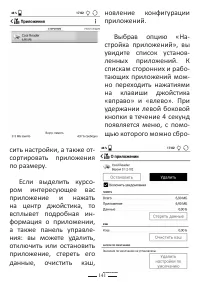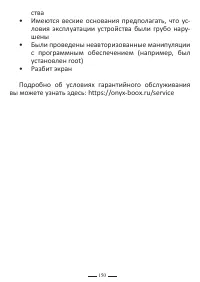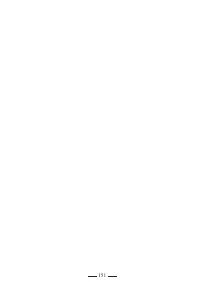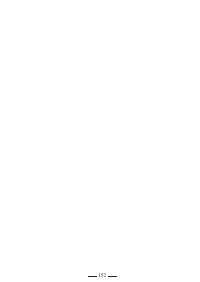Электронные книги ONYX Caesar 4 - инструкция пользователя по применению, эксплуатации и установке на русском языке. Мы надеемся, она поможет вам решить возникшие у вас вопросы при эксплуатации техники.
Если остались вопросы, задайте их в комментариях после инструкции.
"Загружаем инструкцию", означает, что нужно подождать пока файл загрузится и можно будет его читать онлайн. Некоторые инструкции очень большие и время их появления зависит от вашей скорости интернета.
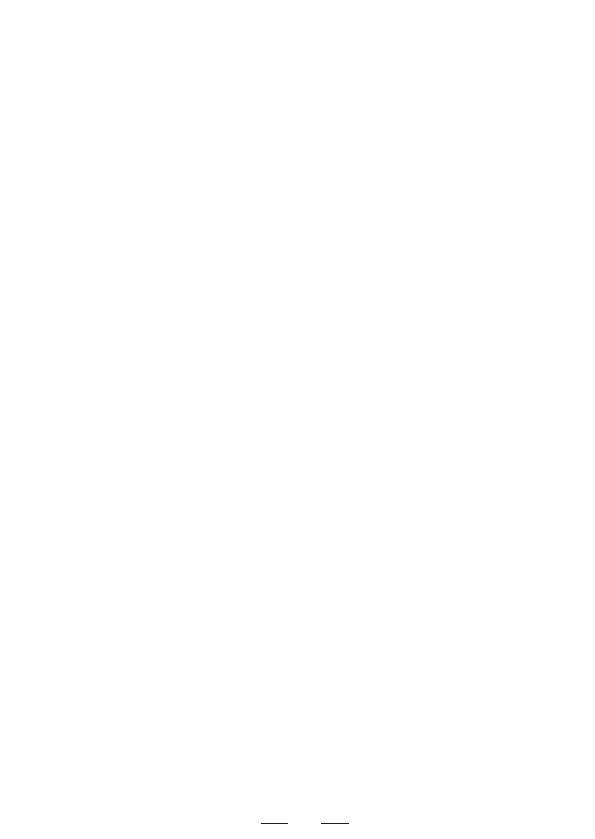
109
такого нет, но могут оставаться следы от текста с преды-
дущих страниц (как правило, они становятся заметными
через десять или более перелистываний). Вы можете со-
всем отключить полное обновление экрана («Никогда»),
назначить полное обновление на каждое перелистыва-
ние («1») или же выбрать желаемую периодичность пол-
ного обновления («5», «10», «30», «50»).
При стандартной перерисовке экран обновляется не-
много дольше, чем при ускоренной перерисовке (и мига-
ет сильнее), но при этом качество картинки оказывается
в среднем более высоким. Имейте в виду, что под типом
перерисовки в меню подразумевается тип частичного об-
новления экрана. Полное обновление экрана всегда бу-
дет выглядеть одинаково – с заливкой чёрным.
Добавление закладок
Чтобы добавить закладку на страницу, нажмите на
центр джойстика. После этого маркер, который распола-
гается в верхнем правом углу экрана, окрасится в чёрный
цвет. Это означает, что закладка установлена. Для удале-
ния закладки снова нажмите на центр джойстика. Когда
черная заливка исчезнет, закладка будет удалена.
Чтобы воспользоваться одной из установленных за-
кладок, вызовите основное меню программы длитель-
ным нажатием на левую боковую кнопку и выберите там
опцию «Содержание» (она находится в левом нижнем
углу экрана). После этого перейдите на правую вкладку
открывшегося окна, подведя курсор при помощи джой-
стика к изображению обращенного вниз зубца и нажав